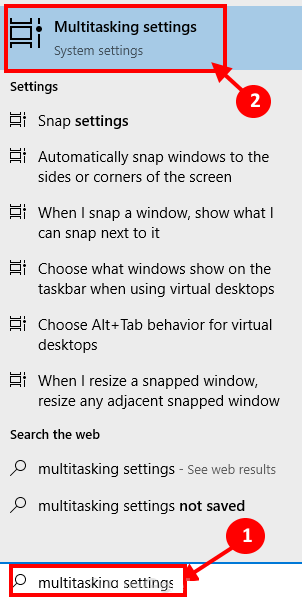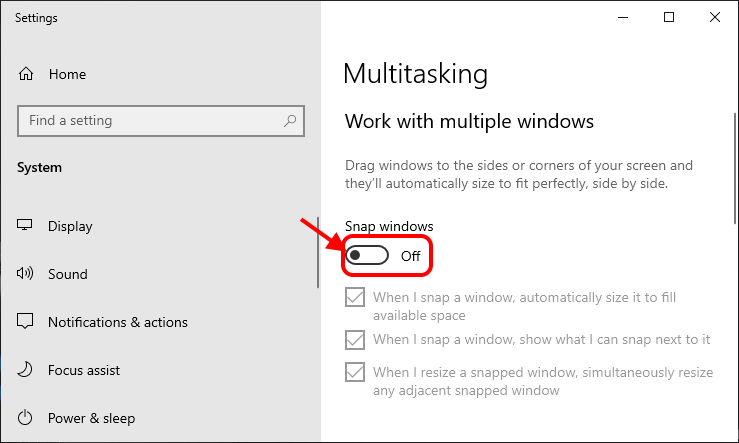Comment désactiver complètement le redimensionnement de la fenêtre et de l'accrochage dans Windows 10
Désactiver le redimensionnement et l'accrochage
Si vous essayez de désactiver complètement le redimensionnement et l'alignement dans Windows 10, cet article est pour vous. Accédez à cette méthode et vous pourrez désactiver le redimensionnement des fenêtres ouvertes complètement ouvertes sur votre ordinateur.
Toggle Snap- Paramètres
Passer les paramètres Snap à «vous aidera»de remiseDésactivez le redimensionnement et la prise de photos sur votre ordinateur.
1. Cliquez Boîte de recherche À côté de l'icône Windows et tapez "paramètres multitâche"Alors cliquez"Paramètres multitâche«Dans le résultat de recherche élevé.
2. Sur le côté droit des paramètres Casser , Cliquez “Fenêtres Snap"À"de" .
Redémarrez votre ordinateur et le problème devrait être résolu.